1. Siapkan image/gambar logo OEM dalam format bitmap (.bmp).
Bila belum punya, googling aja kemudian copy - paste gambar ke
MS. Paint dan simpan sebagai (save as) bitmap.
2. Beri nama image dengan OEMLogo, sehingga anda akan punya file
OEMLogo.bmp.
3. Copy image OEMLogo.bmp tadi ke directory C:/Windows/System32.
4. Tekan tombol Windows + R lalu ketik regedit untuk masuk ke jendela
registri editor.
5. Arahkan ke HKEY_LOCAL_MACHINE\SOFTWARE\Microsoft\
Windows\CurrentVersion\OEMInformation.
6. Tujukan pandangan ke jendela sebelah kanan, klik kanan - New -
String Value. Beri nama string baru ini dengan : Logo.
7. Dobel klik string Logo dan isikan Value data dengan :
\Windows\System32\OEMLogo.bmp - klik OK - tutup registri editor.
8. Cek system Windows 8 dengan cara tekan tombol Windows + Pause/Break
maka sekarang akan nampak logo OEM.
Selain logo OEM, anda bisa saja menampilkan logo Windows Genuine atau bahkan foto pribadi di system Windows 8. Selamat mencoba ... semoga bermanfaat.
Bila belum punya, googling aja kemudian copy - paste gambar ke
MS. Paint dan simpan sebagai (save as) bitmap.
2. Beri nama image dengan OEMLogo, sehingga anda akan punya file
OEMLogo.bmp.
3. Copy image OEMLogo.bmp tadi ke directory C:/Windows/System32.
4. Tekan tombol Windows + R lalu ketik regedit untuk masuk ke jendela
registri editor.
5. Arahkan ke HKEY_LOCAL_MACHINE\SOFTWARE\Microsoft\
Windows\CurrentVersion\OEMInformation.
6. Tujukan pandangan ke jendela sebelah kanan, klik kanan - New -
String Value. Beri nama string baru ini dengan : Logo.
7. Dobel klik string Logo dan isikan Value data dengan :
\Windows\System32\OEMLogo.bmp - klik OK - tutup registri editor.
8. Cek system Windows 8 dengan cara tekan tombol Windows + Pause/Break
maka sekarang akan nampak logo OEM.
Selain logo OEM, anda bisa saja menampilkan logo Windows Genuine atau bahkan foto pribadi di system Windows 8. Selamat mencoba ... semoga bermanfaat.


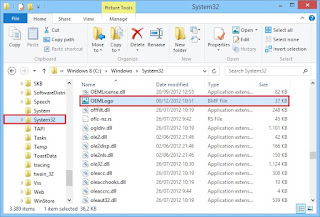
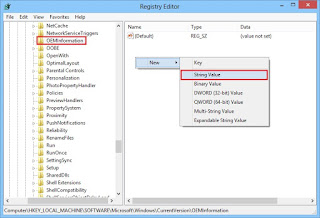

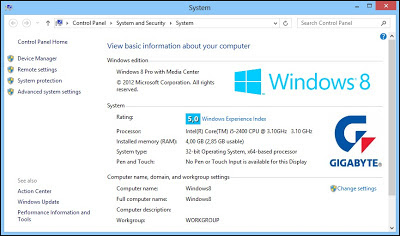

Post a Comment
Thanks